
કંપની ટેલિ 2 ની ઉચ્ચ લોકપ્રિયતા સાથે, પીસી પર મોબાઇલ ઇન્ટરનેટની સેવાઓ વપરાશકર્તાઓની નાની સંખ્યાનો ઉપયોગ કરે છે. તેમછતાં પણ, આ ઓપરેટરના દરેક યુએસબી મોડેમને ઇન્ટરનેટથી પૂરતી વેરિયેબલ સેટિંગ્સ સાથે એક સ્થિર કનેક્શનની ખાતરી આપે છે. આજે આપણે 3 જી અને 4 જી ટેલિ 2 ડિવાઇસ પર ઉપલબ્ધ પરિમાણો વિશે જણાવીશું.
Tele2 મોડેમ રૂપરેખાંકન
યુએસબી મોડેમ સેટિંગ્સના ઉદાહરણ તરીકે, અમે માનક પરિમાણો પ્રદાન કરીશું જે સામાન્ય રીતે ડિફૉલ્ટ ઉપકરણ દ્વારા વપરાશકર્તા હસ્તક્ષેપ વિના પ્રદર્શિત થાય છે. તે જ સમયે, તેમાંના કેટલાક તેમના વિવેકબુદ્ધિમાં ફેરફાર કરવા માટે ઉપલબ્ધ છે, જે નેટવર્કની યોગ્ય કામગીરીની ગેરંટીને રદ કરે છે.વિકલ્પ 1: વેબ ઈન્ટરફેસ
કોર્પોરેટ 4 જી-મોડેમ, ટેલિ 2 નો ઉપયોગ કરવાની પ્રક્રિયામાં, રાઉટર્સ સાથેના સમાનતા દ્વારા ઇન્ટરનેટ બ્રાઉઝરમાં વેબ ઇન્ટરફેસ દ્વારા તેને સંચાલિત કરવું શક્ય છે. ઉપકરણ ફર્મવેરના વિવિધ સંસ્કરણો પર, કંટ્રોલ પેનલનું દેખાવ અલગ હોઈ શકે છે, પરંતુ તમામ કિસ્સાઓમાં પરિમાણો એકબીજાને સમાન છે.
- ટેલિ 2 મોડેમને કમ્પ્યુટરના USB પોર્ટ પર જોડો અને ડ્રાઇવર ઇન્સ્ટોલેશનની રાહ જુઓ.
- બ્રાઉઝર ખોલો અને સરનામાં બારમાં આરક્ષિત IP સરનામું દાખલ કરો: 192.168.8.1

જરૂરિયાતમાં, ઉપલા જમણા ખૂણામાં ડ્રોપ-ડાઉન સૂચિ દ્વારા રશિયન ઇન્ટરફેસ ભાષાને સેટ કરો.
- પ્રારંભ પૃષ્ઠ પર તમારે SIM કાર્ડમાંથી PIN નો ઉલ્લેખ કરવો આવશ્યક છે. તે યોગ્ય ચેક ચિહ્નને સેટ કરીને પણ સાચવી શકાય છે.
- ટોચના મેનૂ દ્વારા, "સેટિંગ્સ" ટેબ પર જાઓ અને "ડાયલ સેટ" વિભાગને વિસ્તૃત કરો. સંક્રમણ પ્રક્રિયા દરમિયાન, તમારે એડમિનને યુઝરનેમ અને પાસવર્ડ તરીકે સ્પષ્ટ કરવાની જરૂર પડશે.
- મોબાઇલ કનેક્શન પૃષ્ઠ પર તમે રોમિંગ સેવાને સક્રિય કરી શકો છો.
- "પ્રોફાઇલ મેનેજમેન્ટ" પસંદ કરો અને પ્રસ્તુત પરિમાણોને ઉલ્લેખિત યુ.એસ. પર બદલો. સેટિંગ્સને સાચવવા માટે "નવી પ્રોફાઇલ" બટનને ક્લિક કરવાનું ભૂલશો નહીં.
- પ્રોફાઇલ નામ - "Tele2";
- વપરાશકર્તા નામ અને પાસવર્ડ - "ડબલ્યુએપી";
- એપીએન - "ઇન્ટરનેટ. Tele2.ee".
- "નેટવર્ક સેટિંગ્સ" વિંડોમાં, નીચે પ્રમાણે ક્ષેત્રોમાં ભરો:
- પ્રિફર્ડ મોડ એ "ફક્ત એલટીઈ" છે;
- એલટીઈ બેન્ડ્સ "બધા સપોર્ટેડ" છે;
- નેટવર્ક શોધ મોડ - "ઑટો".
નવા પરિમાણોને સાચવવા માટે લાગુ કરો બટનને ક્લિક કરો.
નોંધ: યોગ્ય રીતે અનુભવ સાથે, તમે સુરક્ષા સેટિંગ્સને પણ સંપાદિત કરી શકો છો.
- સિસ્ટમ વિભાગ ખોલો અને "પુનઃપ્રારંભ કરો" પસંદ કરો. સમાન બટન દબાવીને, મોડેમ ફરીથી શરૂ કરો.


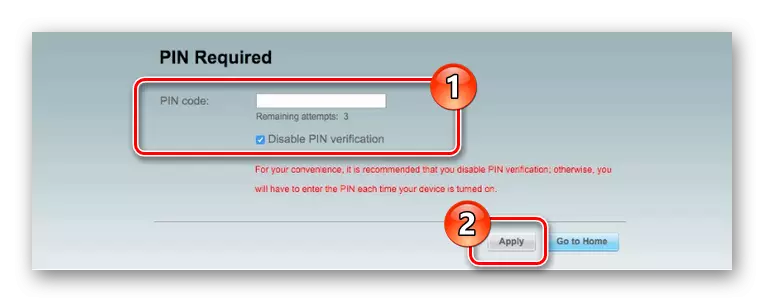
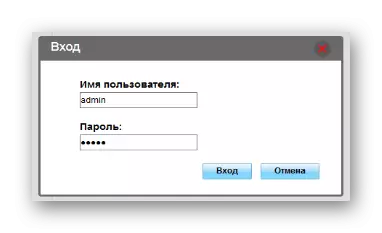
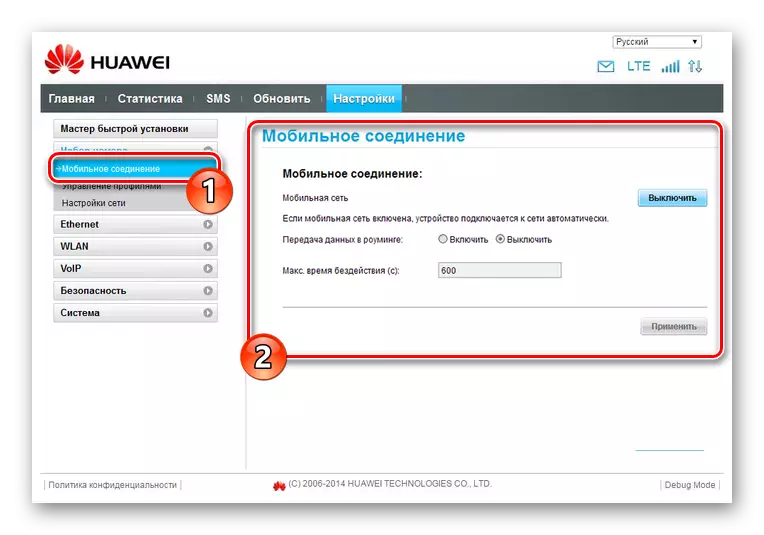
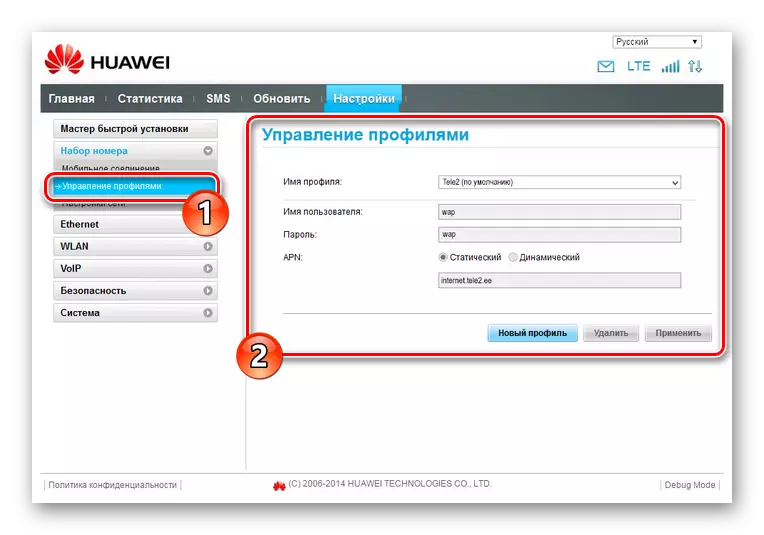
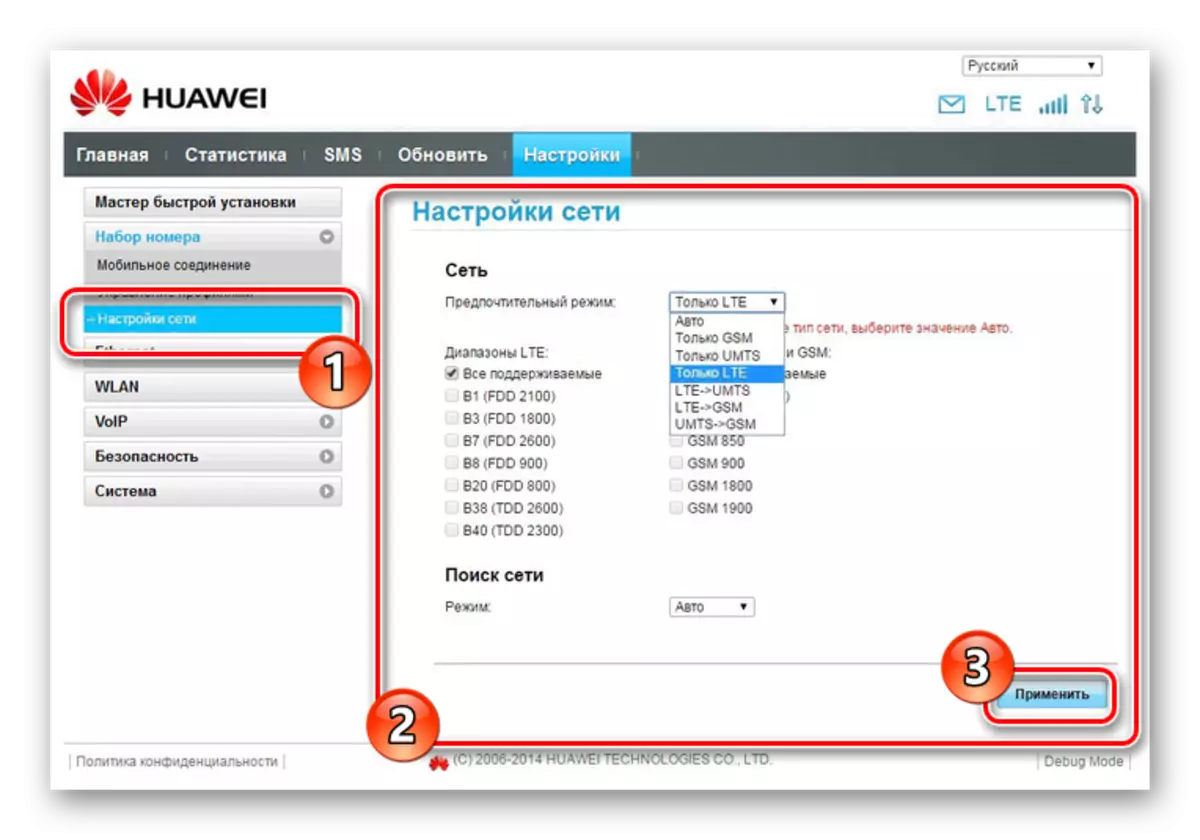
મોડેમ ફરીથી શરૂ કર્યા પછી, તમે કનેક્ટ કરી શકો છો, જેથી સફળતાપૂર્વક ઇન્ટરનેટથી કનેક્ટ થઈ શકે. ઉપકરણની સેટિંગ્સ અને ક્ષમતાઓને આધારે, તેની લાક્ષણિકતાઓ અલગ હોઈ શકે છે.
વિકલ્પ 2: ટેલિ 2 મોબાઇલ પાર્ટનર
આજની તારીખે, આ વિકલ્પ એ ઓછામાં ઓછો સુસંગત છે, કારણ કે ટેલિ 2 મોબાઇલ પાર્ટનર સંપૂર્ણપણે 3 જી મોડેમ્સ માટે રચાયેલ છે. જો કે, આ હોવા છતાં, સૉફ્ટવેરનો ઉપયોગ કરવો સરળ છે અને તમને મોટી સંખ્યામાં વિવિધ નેટવર્ક પરિમાણોને સંપાદિત કરવાની મંજૂરી આપે છે.
નોંધ: પ્રોગ્રામ સત્તાવાર રીતે રશિયનને ટેકો આપતો નથી.
- TEE2 મોબાઇલ પાર્ટનરને ઇન્સ્ટોલ કરીને ચલાવીને, શીર્ષ પેનલ પર "ટૂલ્સ" સૂચિને વિસ્તૃત કરો અને વિકલ્પો પસંદ કરો.
- સામાન્ય ટેબ પર, પરિમાણો પ્રોગ્રામના વર્તનને નિયંત્રિત કરવા માટે સ્થિત છે જ્યારે ઓએસ ચાલુ છે અને મોડમને કનેક્ટ કરે છે:
- "ઓએસ સ્ટાર્ટઅપ પર લોંચ કરો" - સૉફ્ટવેર સિસ્ટમ સાથે ચાલશે;
- "સ્ટાર્ટઅપ પર વિંડોઝને નાનું કરો" - પ્રોગ્રામ વિંડોને સ્ટાર્ટઅપ પર ટ્રેમાં ઘટાડવામાં આવશે.
- આગામી વિભાગમાં "ઓટો કનેક્શન વિકલ્પો" તમે "સ્ટાર્ટઅપ પર ડાયલઅપ" ચેકબોક્સને ઇન્સ્ટોલ કરી શકો છો. આના કારણે, જ્યારે મોડેમ શોધી કાઢવામાં આવે છે, ત્યારે ઇન્ટરનેટ કનેક્શન આપમેળે ઇન્સ્ટોલ થશે.
- "ટેક્સ્ટ સંદેશ" પૃષ્ઠ એ ચેતવણીઓ અને સંગ્રહ સ્થાનોને ગોઠવવા માટે રચાયેલ છે. "સ્થાનિક" આઇટમની બાજુમાં માર્કર ઇન્સ્ટોલ કરવાની ભલામણ કરવામાં આવે છે, જ્યારે અન્ય વિભાગોને તેના વિવેકબુદ્ધિથી બદલવાની છૂટ છે.
- પ્રોફાઇલ નામ સૂચિમાં "પ્રોફાઇલ મેનેજમેન્ટ" ટૅબ પર સ્વિચ કરો, સક્રિય નેટવર્ક પ્રોફાઇલ બદલો. નવી સેટિંગ્સ બનાવવા માટે, "નવું" બટનને ક્લિક કરો.
- અહીં, "APN" માટે "સ્ટેટિક" મોડ પસંદ કરો. મફત ક્ષેત્રોમાં, "વપરાશકર્તા નામ" અને "પાસવર્ડ" ના અપવાદ સાથે, નીચેનાનો ઉલ્લેખ કરો:
- એપીએન - "ઇન્ટરનેટ. Telele2.ee";
- ઍક્સેસ - "* 99 #".
- અદ્યતન બટન પર ક્લિક કરીને, તમે વધારાની સેટિંગ્સ ખોલશો. સ્ક્રીનશોટમાં બતાવ્યા પ્રમાણે ડિફૉલ્ટ્સને આ રીતે બદલવું જોઈએ.
- પ્રક્રિયાને પૂર્ણ કર્યા પછી, "ઑકે" બટનને દબાવીને પરિમાણોને સાચવો. આ ક્રિયાને અનુરૂપ વિંડો દ્વારા પુનરાવર્તિત કરવી આવશ્યક છે.
- જો તમે ઇન્ટરનેટથી કનેક્ટ થતાં પહેલાં નવી પ્રોફાઇલ બનાવો છો, તો પ્રોફાઇલ નામ સૂચિમાંથી નેટવર્ક પસંદ કરો.
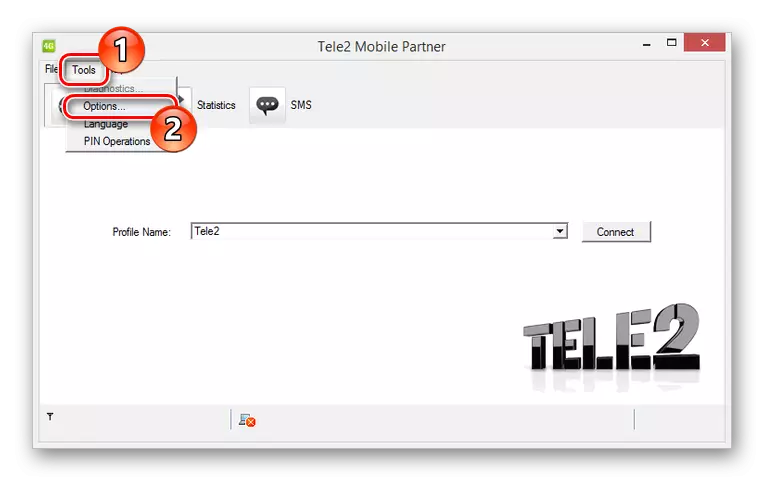
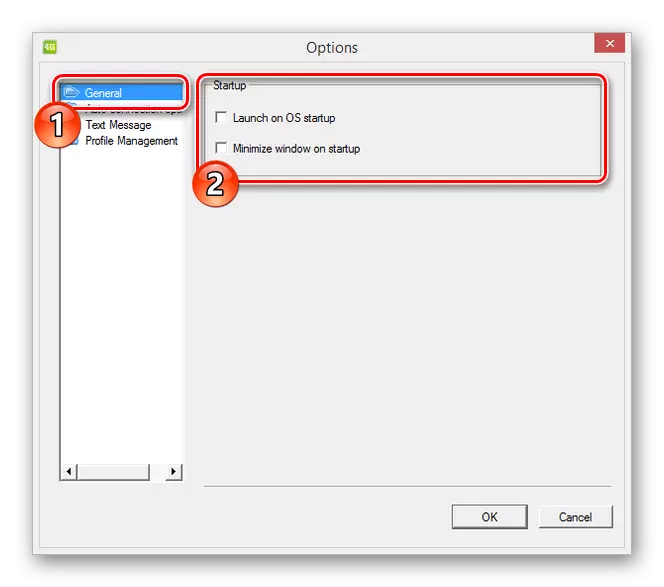
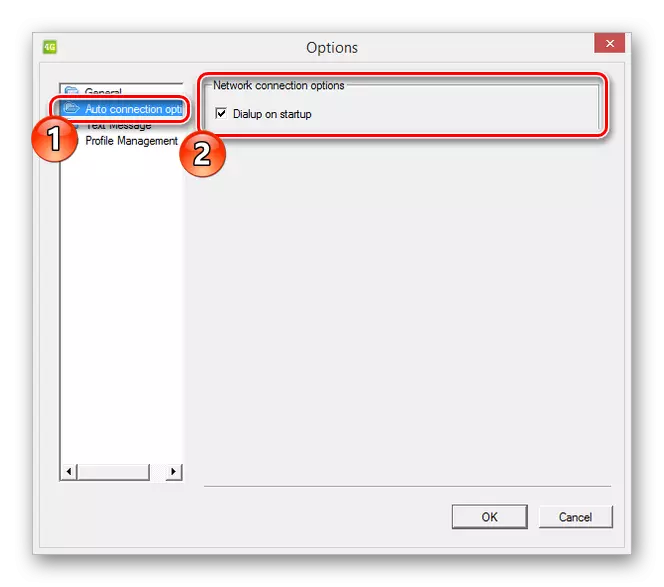
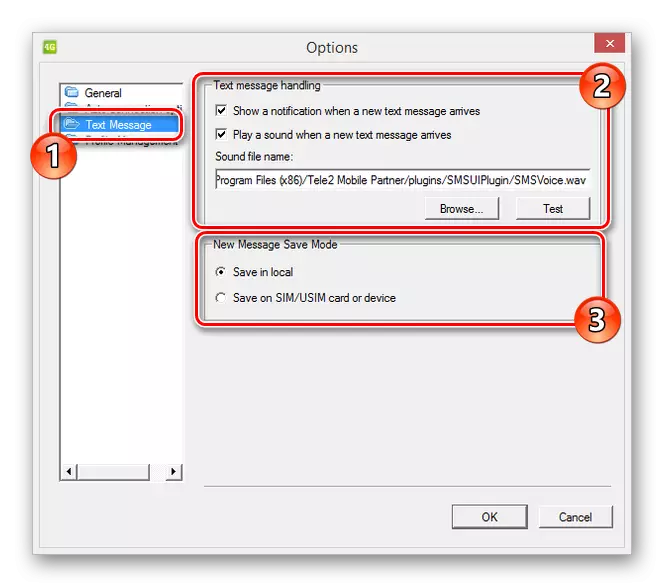
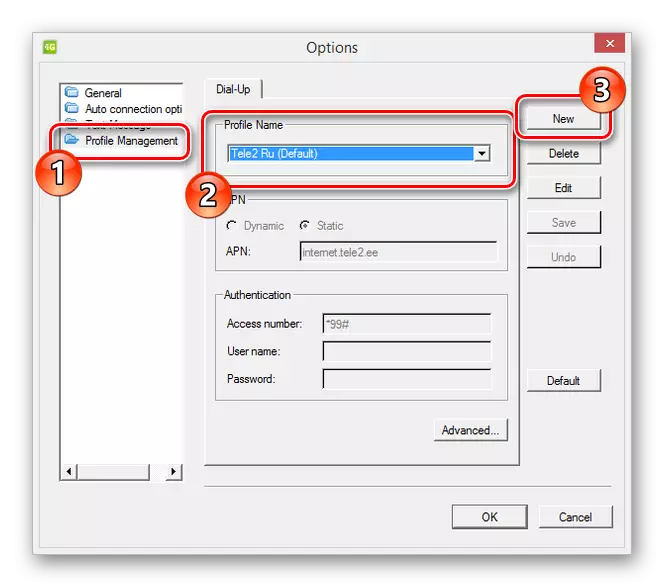
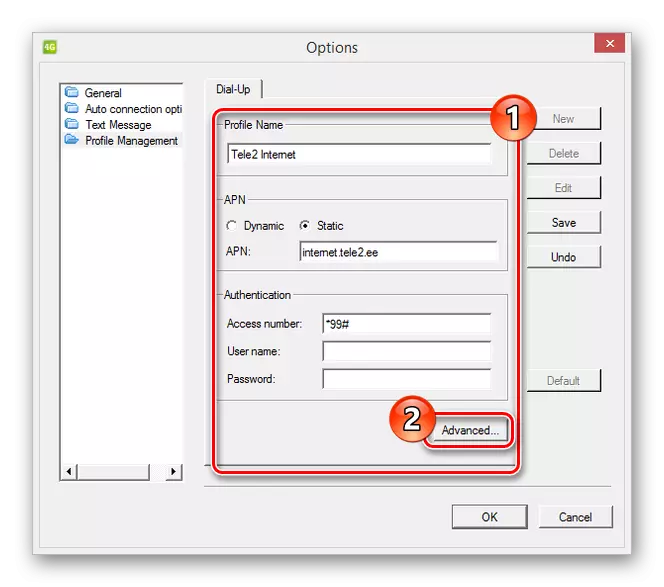
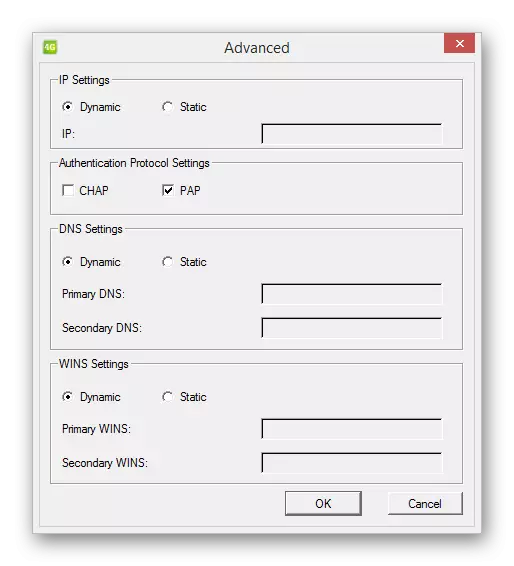
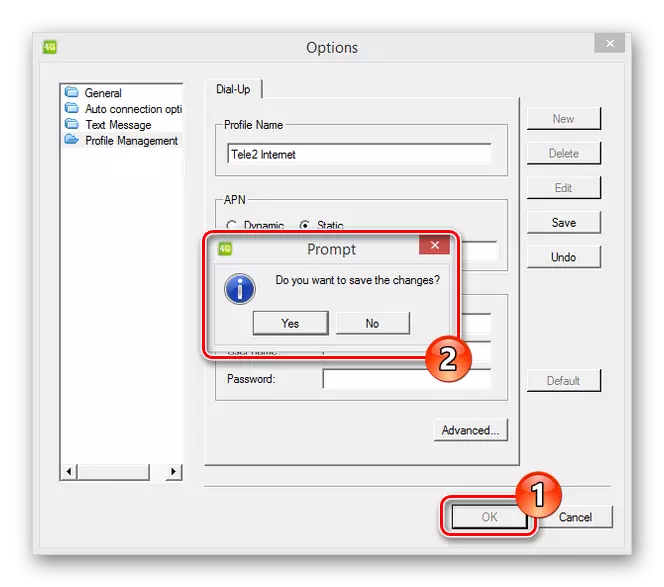
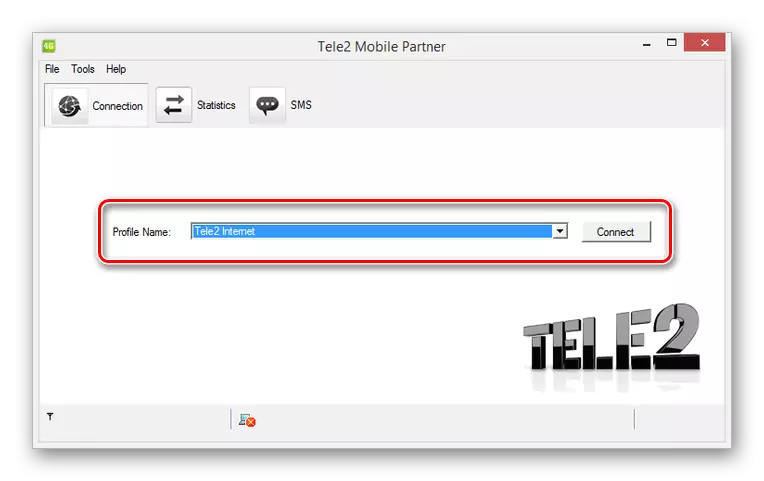
અમે આશા રાખીએ છીએ કે અમે સત્તાવાર મોબાઇલ પાર્ટનર પ્રોગ્રામ દ્વારા યુએસબી મોડેમ ટેલિ 2 ની ગોઠવણી સાથે તમને મદદ કરી શક્યા.
નિષ્કર્ષ
બંને કિસ્સાઓમાં માનવામાં આવે છે, યોગ્ય સેટિંગ્સની સ્થાપના સ્ટાન્ડર્ડ પ્રોમ્પ્ટ્સ અને પરિમાણોને ફરીથી સેટ કરવાની ક્ષમતાને લીધે સમસ્યા રહેશે નહીં. આ ઉપરાંત, તમે હંમેશાં સહાય વિભાગનો ઉપયોગ કરી શકો છો અથવા આ લેખ હેઠળની ટિપ્પણીઓમાં અમારો સંપર્ક કરી શકો છો.
